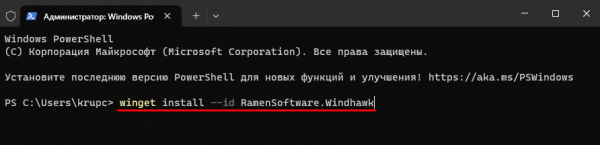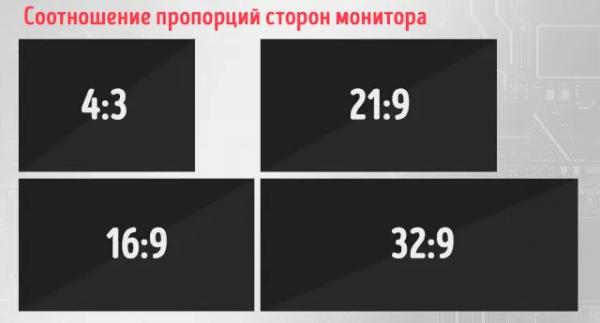О том, что пользователи не могут изменять размеры панели задач в Windows 11, мы писали раньше, тогда же мы предлагали использовать твик реестра для обхода этого ограничения. В разделе пользовательских настроек HKCU…Advanced нужно было создать параметр TaskbarSi и задать в качестве его значения 0, 1 или 2 в зависимости от того, какой размер панели задач нужен – маленький, средний или большой.
В последних сборках системы этот твик более не работает, и для изменения высоты панели задач нужно использовать другие способы.
Windhawk
Так, вы можете воспользоваться программой Windhawk – оригинальным бесплатным твикером, обзор которого имеется на нашем сайте. В Windows 11 установить его можно посредством интегрированного модуля winget или скачав приложение с официального сайта разработчика windhawk.net/mods/taskbar-icon-size.
Если выберите первый вариант, запустите от имени адмнистратора командную строку или PowerShell, выполните команду:
winget install —id RamenSoftware.Windhawk
И подтвердите установку вводом Y, если потребуется.
Запустив программу, нажмите в ее главном окне кнопку «Поиск модификаций».
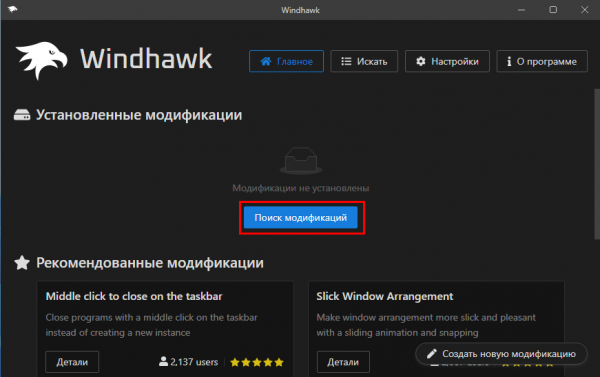
И отыщите через поиск или вручную мод «Taskbar height and icon size».
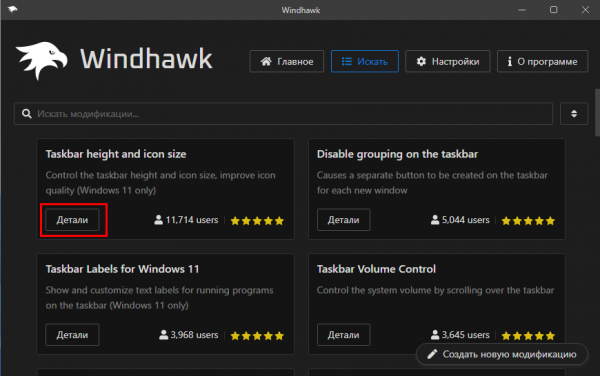
Нажмите кнопку «Детали», а затем «Установить».
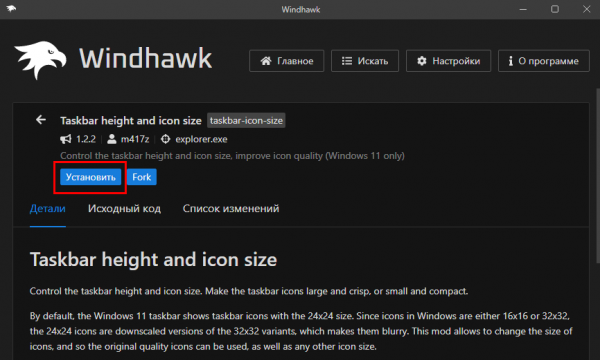
И «Принять риск и продолжить».
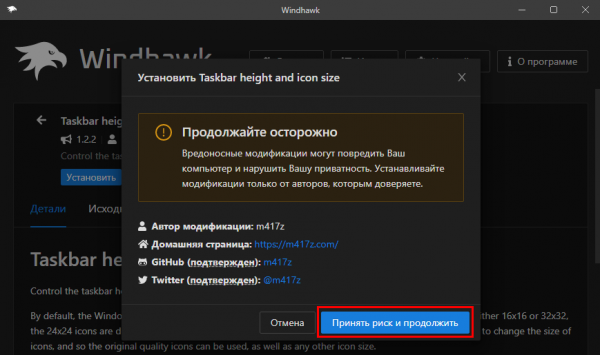
Процедура скачивания и добавления мода может занять некоторое время.
По завершении установки тут же в окне программы переключитесь на вкладку «Настройки», задайте нужные вам параметры и нажмите «Сохранить настройки».
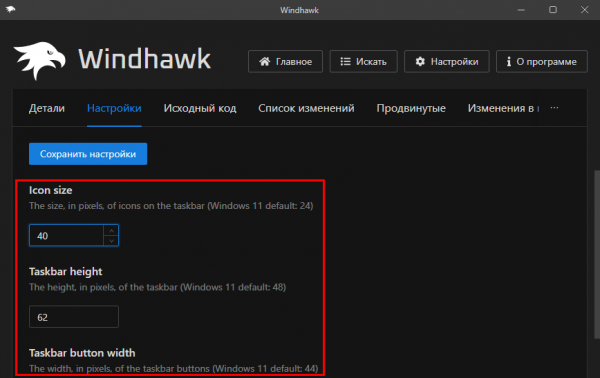
- Icon size – задает размер иконок таскбара. Параметр не должен превышать высоту панели задач.
- Taskbar height – задает высоту самой панели задач. Не может быть меньше высоты значков, в противном случае последние будут иметь обрезанный вид.
- Taskbar button width – параметр задает ширину пространства между ярлыками. Для применения этой настройки потребуется перезапуск Проводника.
ExplorerPatcher
У Windhawk имеется один недостаток – как для твикера, эта программа имеет достаточно большой размер – более 200 Мб. Существует инструменты попроще и полегче, например, небезызвестный ExplorerPatcher.
Скачать это приложение вы можете со странички проекта:
github.com/valinet/ExplorerPatcher/releases
Утилита восстанавливает классический вид панели задач и меню Пуск сразу после запуска исполняемого файла патчера, но эти модификации можно отключить в настройках.
Чтобы их открыть, кликните по панели задач правой кнопкой мыши и выберите в контекстном меню «Свойства».
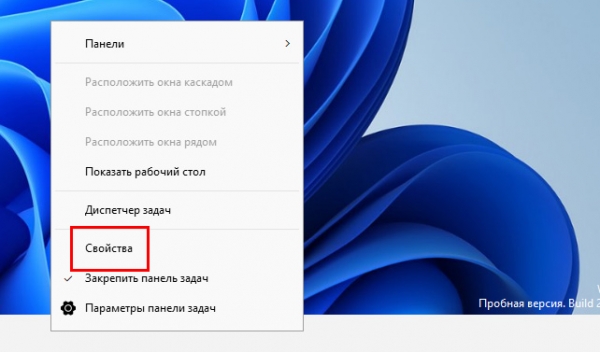
Если вам нужна только настройка размера панели задач, она находится в самом конце списка опций раздела «Taskbar».
В отличие от более гибкого Windhawk, ExplorerPatcher располагает только предустановленными шаблонами размера – маленьким и большим.
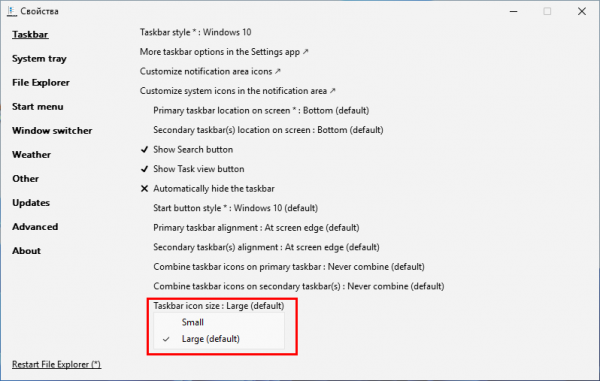
Для применения новых настроек потребуется перезагрузка компьютера.
Как видите, оба инструмента имеют свои плюсы и минусы, какому из них отдать предпочтение, решайте сами.